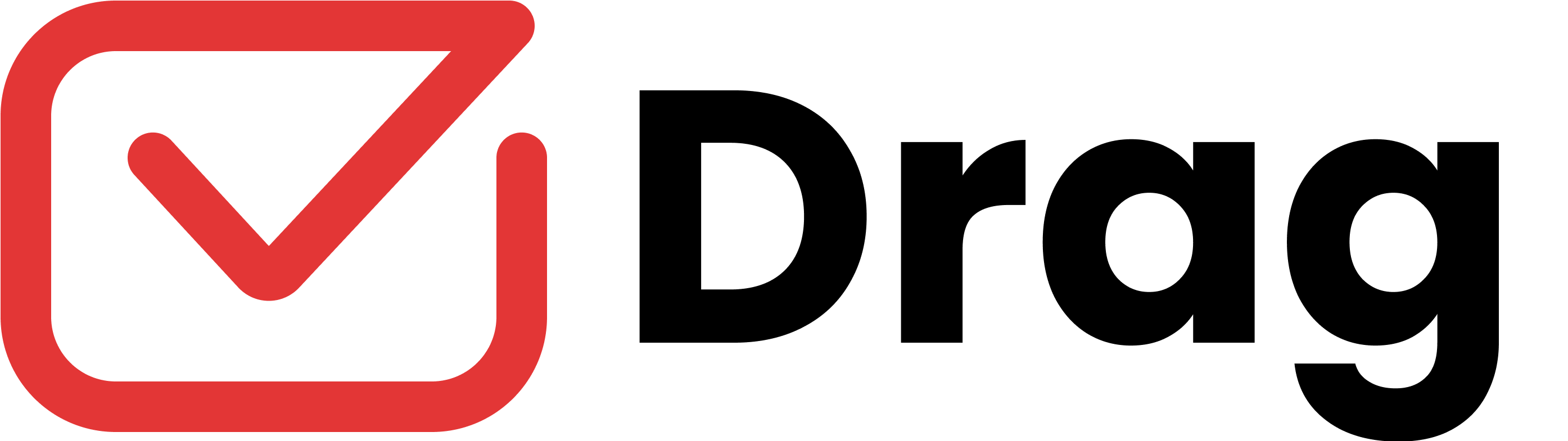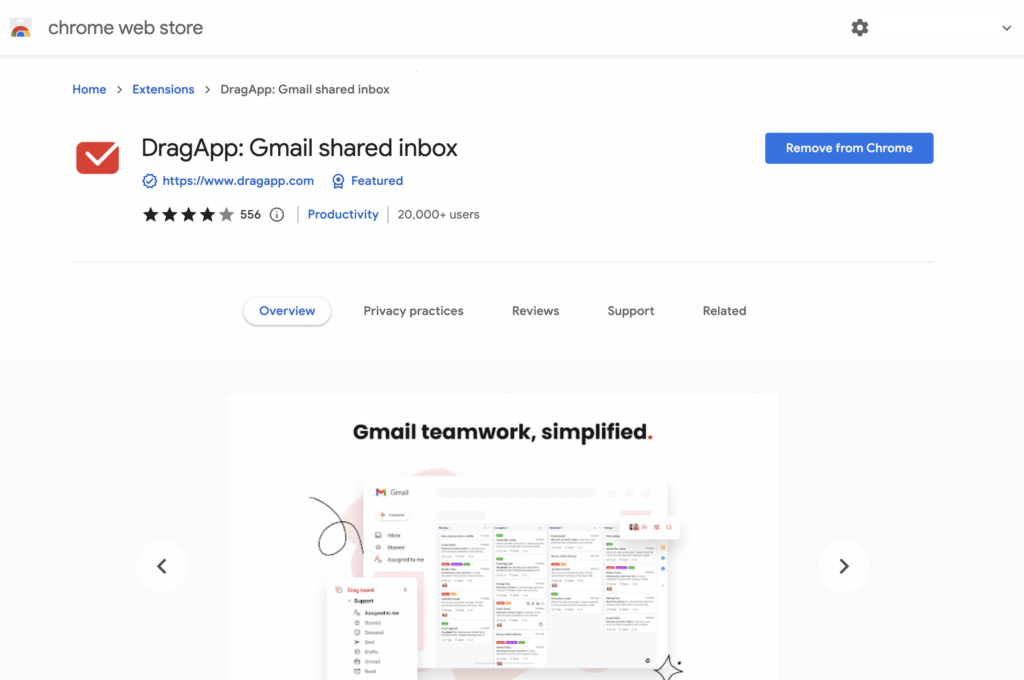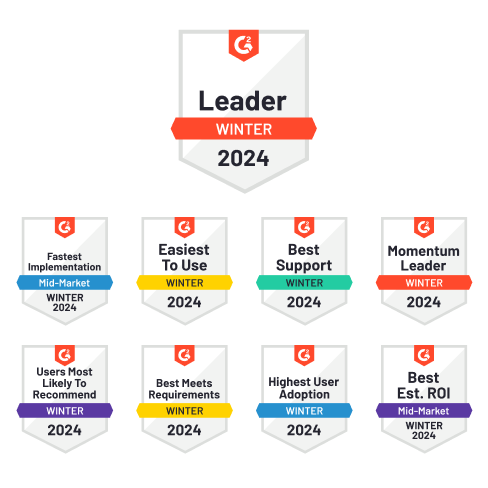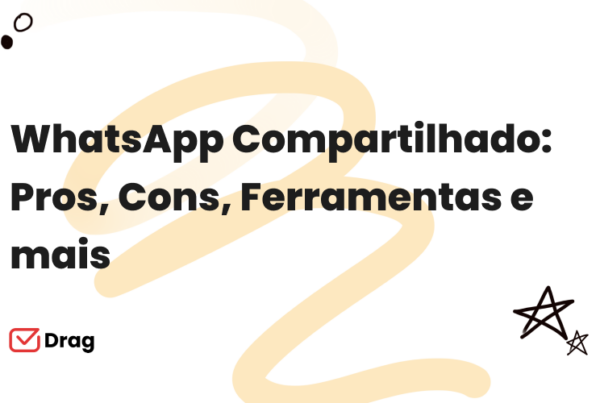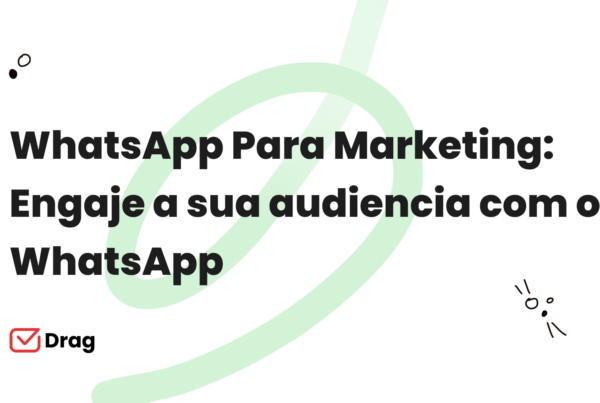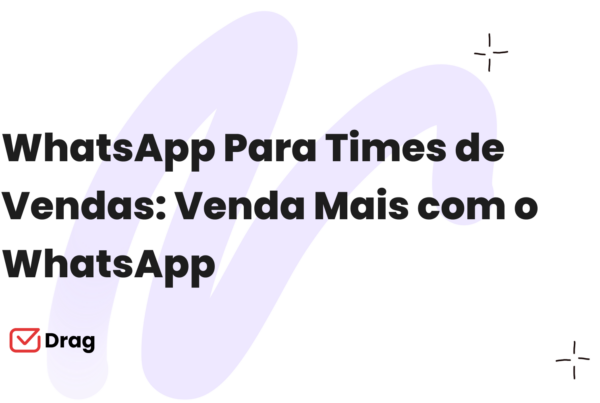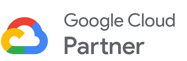Aprenda tudo sobre caixas de entrada compartilhadas no Gmail.
O Google Workspace e o Gmail não têm uma caixa de entrada compartilhada. Se você precisar de uma, pode ser confuso saber por onde começar.
Este artigo é um guia definitivo sobre tudo o que você precisa saber sobre como configurar uma caixa de entrada compartilhada como usuário do Google Workspace ou do Gmail, incluindo análises e o impacto comercial de diferentes configurações — entraremos em detalhes sobre tudo, então continue lendo.
Você provavelmente é parte de uma equipe que usa o Google Workspace e tem o desafio comum de tentar gerenciar o suporte ao cliente, as vendas e outras consultas recebidas em sua empresa. O Google Workspace e o Gmail são ótimos para muitas coisas, no entanto, a colaboração em equipe não é uma delas.
A solução é normalmente criar uma caixa de entrada compartilhada no Gmail. Mas como você faz isso? Quais são as diferentes formas de criar uma caixa de entrada compartilhada no Google Workspace e quais são as opções alternativas? Quais são as limitações de determinadas soluções?
É preciso escolher com clareza para atender sua equipe. Nossas dicas funcionam como guia para tomar essa decisão.
O que é uma caixa de entrada compartilhada?
Uma caixa de entrada compartilhada é uma caixa de entrada que permite que as equipes leiam, enviem e recebam emails ao mesmo tempo e todos gerenciem e-mails coletivamente como indivíduos, mantendo a integridade da caixa de entrada.
Para que é utilizada uma caixa de entrada compartilhada?
À medida que o seu negócio cresce, o mesmo acontece com a sua equipe. Isso significa que o suporte ao cliente, as vendas ou quaisquer outros processos operacionais não podem mais usar apenas uma caixa de entrada, com apenas um membro da equipe.
As caixas de entrada compartilhadas se tornam uma parte importante das operações em vendas, apoio, parcerias, marketing, recrutamento, etc.
Aqui estão alguns cenários comuns:
- Helpdesk: acompanhe as conversas com clientes em caixas de entrada como atendimento@ ou ajuda@. Aprenda a transformar o Gmail em um helpdesk.
- CRM de vendas: crie e gerencie pipelines a partir de caixas de entrada, como pedidos@ ou consultas@. Aprenda a transformar o Gmail em um CRM.
- Gerenciamento de projetos: Converta seus emails em tarefas. Aprenda a gerenciar tarefas no Gmail.
- Recrutamento: Acompanhe os pedidos de emprego em caixas de entrada, como trabalheconosco@ ou carreiras@, com uma equipe de RH ou recrutamento. Aprenda a transformar o Gmail em um sistema de rastreamento de candidatos.
Por que os usuários do Google Workspace precisam de uma caixa de entrada compartilhada no Gmail?
Em primeiro lugar, temos que analisar as principais razões pelas quais os empresários ou gestores escolhem esta opção. Se o seu negócio opera pelo Google Workspace, o Gmail é muito provavelmente uma ferramenta de trabalho central com a qual sua equipe já está familiarizada.
Portanto, uma caixa de entrada compartilhada no Gmail facilita sua rotina, oferecendo recursos colaborativos no mesmo espaço que você já conhece. Sem mencionar que, se você não precisa alternar entre o Gmail e outras plataformas, economiza tempo. Na verdade, a mudança de contexto pode consumir até 40% da sua produtividade (verifique a pesquisa que fizemos sobre mudança de contexto aqui).
Existem algumas razões específicas que levam as equipes a criarem uma caixa de entrada compartilhada — algumas delas são:
Consistência na voz da marca
É preciso manter um tom consistente na comunicação da empresa. Com uma caixa de entrada compartilhada, vários membros da equipe podem responder a emails usando a mesma linguagem, tom e assinaturas. Isso pode ser especialmente significativo para equipes voltadas para o cliente, como vendas ou suporte, que precisam manter uma imagem de marca positiva.
Eficiência
As caixas de entrada compartilhadas também podem ajudar a melhorar a produtividade e a eficiência da equipe. Elas eliminam a necessidade de encaminhar emails ou divulgar informações em várias contas ou plataformas. Quando vários membros da equipe podem acessar a mesma conta, os emails e tarefas podem ser centralizados e alocados entre os todos de maneira mais eficiente.
Melhoria da comunicação interna
Outra vantagem de uma caixa de entrada compartilhada no Gmail é que ela também pode facilitar o rastreamento e a gestão da comunicação por email. Isso porque todas as mensagens enviadas e recebidas na conta podem ser acessadas por toda a equipe.
Ter uma caixa de entrada compartilhada no Gmail também pode fornecer às equipes um controle adicional sobre sua comunicação interna. Com essa abordagem, os colegas de trabalho podem ver a caixa de entrada central e todas as suas demandas, o que permite que as pessoas dividam tarefas e evitem CC e BCC uns aos outros.
Desafios ao não utilizar uma caixa de entrada compartilhada.
Embora as contas de email compartilhadas possam proporcionar muitos benefícios, também podem criar alguns desafios e potenciais problemas.
Falta de comunicação em emails compartilhados
Um problema potencial com contas de email compartilhadas é que elas podem levar a confusão e falta de comunicação. Vários membros da equipe acessam e gerenciam a mesma conta simultaneamente. Portanto, pode ser difícil acompanhar quem está respondendo a quais emails e quando.
Isso pode levar a mal-entendidos e erros. Como vários membros da equipe respondendo ao mesmo email ou mensagens importantes sendo negligenciadas.
Perda de identidades individuais
Outro problema com as contas de email compartilhadas é que elas podem dificultar que os membros da equipe mantenham suas identidades individuais e reputações profissionais. Quando várias pessoas estão usando a mesma conta de email, pode ser difícil para os destinatários saberem com quem estão falando.
Isto pode tornar mais difícil para os membros da equipe estabelecerem e manterem as suas próprias identidades profissionais, uma vez que as suas mensagens podem não estar claramente associadas a eles.
Preocupações com a privacidade das contas de email compartilhadas
Além disso, as contas de email compartilhadas podem criar preocupações de segurança e privacidade. Com várias pessoas acessando a mesma conta, existe um risco extra de acesso não autorizado ou utilização indevida da conta. Isto pode ser especialmente preocupante se a conta compartilhada contiver informações sensíveis ou se os membros da equipe tiverem diferentes níveis de acesso à conta.
Falta de responsabilização
Além disso, as contas de email compartilhadas podem dificultar a gestão de comunicação. Com várias pessoas usando a mesma conta, pode ser difícil acompanhar quem é responsável por responder a quais emails e quando. Isso pode levar a prazos perdidos e tarefas importantes esquecidas.
No entanto, a questão mais abrangente é o fato de uma conta compartilhada depender da atenção de todos. Todos devem estar cientes das melhores práticas a seguir se você compartilhar um espaço digital com sua equipe. Desde mantê-lo limpo e organizado até responder em tempo hábil, é fundamental que cada pessoa siga o objetivo e as regras da caixa de emails compartilhada.
Como criar uma caixa de entrada compartilhada no Gmail.
Existem diferentes maneiras de configurar uma caixa de entrada compartilhada no Gmail para sua empresa. Nesta seção, exploramos os prós e contras de cada uma. Vamos resumir cada uma delas.
| Opção | Descrição | Prós | Contras |
| Compartilhar uma conta no Gmail | Vários usuários logando na mesma conta | 1. Grátis 2. Não requer treinamento |
1. Falta de responsabilização 2. Maior risco de violação de segurança |
| Caixa de entrada colaborativa dos Grupos do Google | Usando os Grupos do Google como uma caixa de entrada compartilhada | 1. Grátis 2. Não há necessidade de compartilhar senhas |
1. Não funciona dentro do Gmail 2. Falta de automações |
| Delegação nativa do Gmail | Usando o recurso de delegação do Gmail | 1. Grátis 2. Funciona dentro do Gmail |
1. Não é possível responder como endereço compartilhado 2. Não é possível utilizar dois domínios |
| Extensões do Chrome para Gmail | Instalar uma extensão dedicada a caixas de entrada compartilhadas | 1. Caixa de entrada compartilhada de verdade 2. Funciona dentro do Gmail |
1. Pode incluir custos adicionais 2. Pode requerer treinamento |
1. Compartilhar uma conta do Gmail
A maneira como a maioria das pessoas escolhe compartilhar uma caixa de entrada do Gmail é compartilhando as credenciais de acesso de uma conta. Isso pode ser feito para cada um dos departamentos da empresa. Muitas pessoas estarão logadas nesta conta, acessando seu email, calendário, arquivos, etc. Isso significa que a conta compartilhada não tem um proprietário em si.
Desafios ao dividir de uma conta e senha do Gmail.
A principal questão deste método é a falta de responsabilização. Se vários membros da equipe fizerem login na mesma conta, é difícil saber quem está trabalhando em quê. Funciona como se vários usuários fossem apenas um no Google, o que significa que não há responsabilidades claras. Isso pode resultar em emails sem resposta ou tarefas sendo feitas duas vezes.
Existe também um risco de segurança significativo. Como vários dispositivos estão acessando a mesma conta, problemas de segurança podem aparecer. Ter mais pontos de entrada significa que haverá um risco maior de violações de segurança e hacking. Isto é ainda mais preocupante porque a conta pode conter dados sensíveis de negócios.
O terceiro problema é logístico: não é possível conceder acesso a uma única pessoa ou a emails específicos. Em vez disso, com uma conta compartilhada, todos têm acesso a tudo – emails, contatos, anexos e outros dados confidenciais que geralmente precisam de níveis de permissão variados para acessar.
2. Caixa de entrada colaborativa dos Grupos do Google
Outra opção do Google Workspace é criar e gerenciar caixas de entrada compartilhadas por meio dos Grupos do Google. São listas de discussão que podem ser acessadas e geridas por vários usuários, permitindo que equipes e organizações colaborem em tarefas de email e mantenham uma voz e imagem de marca consistentes na sua comunicação.
Para criar uma caixa de entrada colaborativa dos Grupos do Google, siga estes passos:
- Crie um grupo do Google ou acesse o painel de administração do seu Grupo existente.
- Clique em Configurações do Grupo.
- Encontre “ativar recursos adicionais” e selecione “Caixa de entrada colaborativa”.
- Volte para as configurações do grupo para definir permissões e use o controle deslizante para determinar funções, como quem pode visualizar conversas ou moderar metadados.
Desafios com a caixa de entrada colaborativa dos Grupos do Google.
Sempre que um membro da equipe responde a uma mensagem recebida na caixa de entrada colaborativa, ele deve copiar o endereço de email da caixa de entrada colaborativa. Esta é a única forma de tornar a resposta visível para outros membros da equipe. Se alguém se esquecer de enviar de volta o email para a caixa de entrada colaborativa, existe o risco de a mensagem ser respondida duas vezes, pois não há visibilidade compartilhada de outra forma.
Para agravar o problema, quando o remetente original recebe a resposta, pode querer enviar outra resposta e, neste cenário, deve optar por responder a todos. Caso contrário, a mensagem só será entregue na caixa de entrada específica da pessoa que enviou a mensagem, deixando a equipe sem informações.
A caixa de entrada colaborativa dos Grupos do Google não tem os recursos presentes na maioria das ferramentas de caixa de entrada compartilhada. Por exemplo, automações para alocar automaticamente determinadas tarefas ou modelos de email compartilhados.
Estas questões geram complicações desnecessárias para o funcionamento da caixa de entrada compartilhada. Por isso, acabam atrasando as respostas e causando desentendimento entre a equipe.
3. Delegação nativa do Gmail
A delegação no Gmail permite aos usuários conceder acesso de outras pessoas à sua conta de email.
Em termos simples, isso significa que um membro adicional da equipe recebe acesso para ajudar com sua conta de email. Pode ser útil para equipes e organizações que precisam colaborar em emails e manter um tom de voz consistente e uma imagem clara em sua comunicação. Também é conveniente para proprietários e gerentes que precisam delegar suas tarefas organizacionais aos funcionários.
Para configurar a delegação da caixa de entrada, siga estes passos:
- Acesse o Gmail e faça login na conta que deseja compartilhar com outras pessoas.
- Clique no ícone de “Configurações” no canto superior direito da tela.
- Na página Configurações, clique na guia Contas e importação.
- Role para baixo até a seção “Permitir acesso à sua conta” e clique no link Adicionar outra conta.
- Digite o endereço de email da pessoa com quem deseja compartilhar a conta e clique no botão enviar.
- A pessoa com quem você compartilhou a conta receberá um email com um link de confirmação. Ela precisa clicar neste link para aceitar o convite e obter acesso à conta compartilhada.
- Depois de aceitar o convite, pode iniciar sessão na conta compartilhada utilizando as suas próprias credenciais do Gmail.
- Para gerir o acesso à conta compartilhada, volte à guia Contas e importações. Na seção “Permitir acesso à sua conta”, está a lista de pessoas que têm acesso à conta compartilhada. Você pode clicar no link revogar acesso ao lado do endereço de email para remover o acesso à conta compartilhada.

Falamos mais sobre a Delegação do Gmail aqui. Isso permite que você conceda acesso a outra pessoa para acessar sua caixa de entrada e responder a emails em seu nome.
Desafios com a delegação nativa do Gmail.
A principal limitação da Delegação do Gmail é que o destinatário sabe que as respostas estão sendo enviadas por outra pessoa. As respostas podem ser enviadas a partir do endereço compartilhado, mas o Gmail avisa quem realmente escreveu esse email. Portanto, se você estiver compartilhando uma caixa de entrada como atendimento@ e responder a uma pergunta, seu cliente verá como o remetente do email “enviado pelo usuário@ em nome do atendimento@“.
Outra limitação é que você não pode compartilhar e-mails entre domínios. Muitas empresas têm vários domínios ou usam o @gmail.com para alguns dos seus endereços de email. Nesse caso, você não poderá usar a delegação do Gmail para delegar uma conta.
Uma terceira limitação deste método é que você não pode escolher quais emails compartilhar. Ou compartilha tudo ou nada.
4. Extensões de caixa de entrada compartilhada no Gmail
As três opções anteriores são formas de chegar a uma solução utilizando a própria configuração do Google Workspace. Como falamos no início, essas ferramentas não foram desenvolvidas pensando em equipes e, por isso, acabam não funcionando tão bem.
Existem extensões do Chrome, como a Drag, que foram criadas especificamente para transformar o Gmail em uma ferramenta de colaboração. Em poucos cliques, a Drag transforma Gmail em uma caixa de entrada compartilhada. Ele introduz recursos colaborativos do Gmail, permitindo que as equipes trabalhem juntas nos emails em tempo real.
Transforme o Gmail em seu espaço de trabalho
- Respostas 2.5x mais rápidas
- Menos 20h perdidas no mês por membro da equipe
- 40% mais metas atingidas e times mais felizes
Por que essa é a melhor ferramenta para usuários do Google Workspace
Há uma enorme diferença entre uma caixa de entrada colaborativa e uma caixa de entrada compartilhada de verdade. Se a equipe precisa acessar um Grupo do Google, é preciso trocar de software e conta, fazendo questão de encaminhar qualquer informação relevante para o endereço colaborativo.
Se, no entanto, você puder gerenciar o acesso às caixas de entrada e usar filtros para selecionar quais emails são compartilhados, fica mais fácil. Com a Drag, as caixas de entrada compartilhadas estão disponíveis diretamente no Gmail – é mais acessível e elimina a necessidade de alternar constantemente guias e plataformas.
1. Painéis e visualização
Um dos recursos que a Drag traz para sua caixa de entrada são fluxos de trabalho visuais opcionais: quadros que mostram os emails recebidos, as tarefas a serem feitas e a responsabilidade de cada um.
Além de poder visualizar a sua caixa de entrada individual de forma padrão, com a Drag ela pode ser um painel Kanban ou nor formatos tradicionais do Gmail: list ou pré-visualização. Em qualquer formato de painel, os emails são transformados em cards de tarefas, movidos entre as colunas ou listas.
É possível personalizar os painéis para atender às necessidades da sua empresa e refletir seu fluxo de trabalho. Todos têm a mesma visão dos painéis Kanban, seus marcadores e outros recursos, tornando todo o fluxo de trabalho nos emails mais transparente.
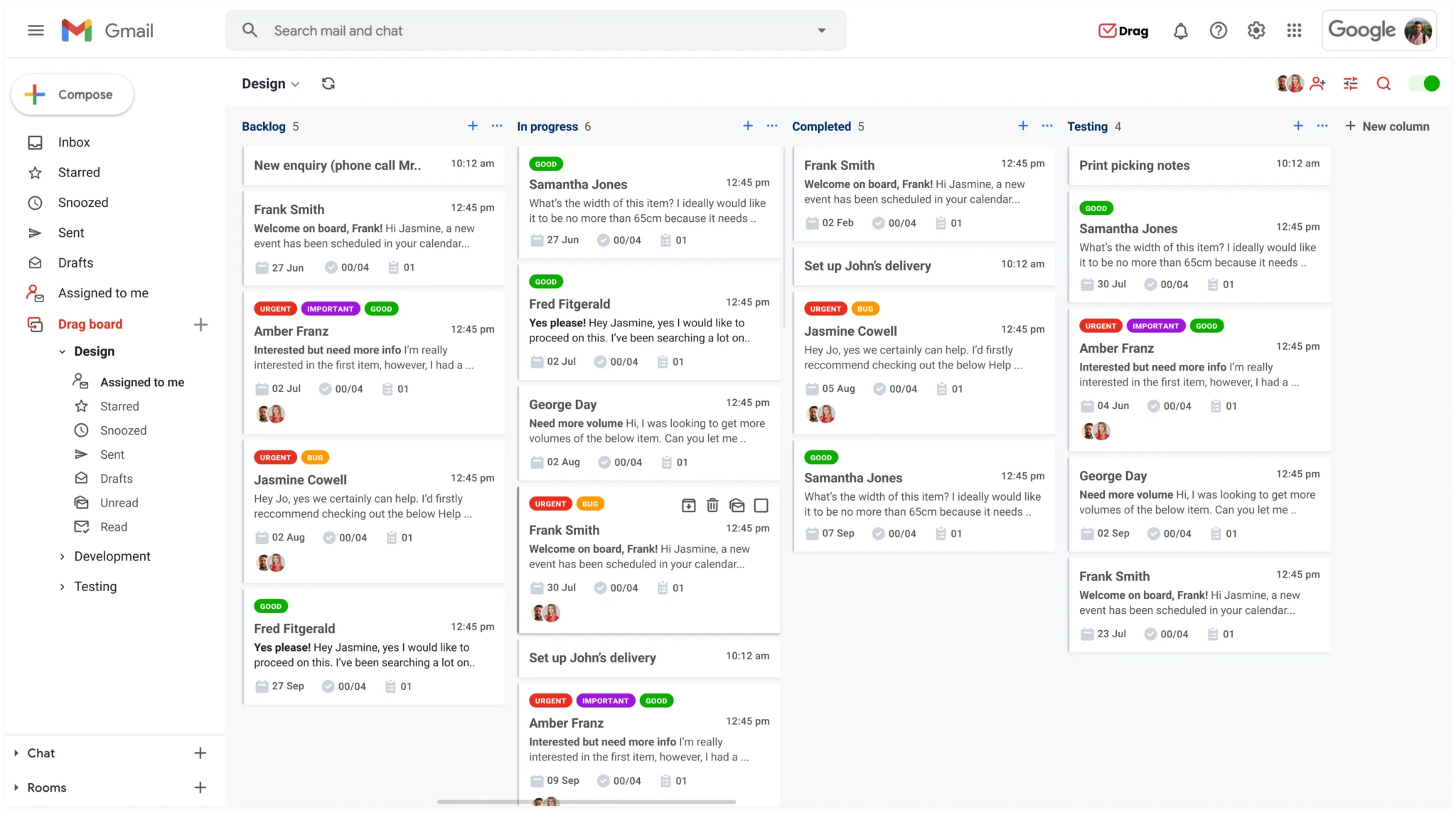
E para tornar a sua colaboração por email ainda mais fácil, os cards de tarefas têm várias funcionalidades, como adicionar notas, criar subtarefas, visualizar todo o histórico de atividades dos cards e carregar arquivos. Isso contribui para um processo muito mais organizado. Ao ver um card, o membro da equipe já sabe todas as informações relevantes.
2. Delegação de tarefas
Delegar também é muito mais fácil com as caixas de entrada compartilhadas do Gmail da Drag. Em qualquer negócio, é comum alocar tarefas a outras pessoas.
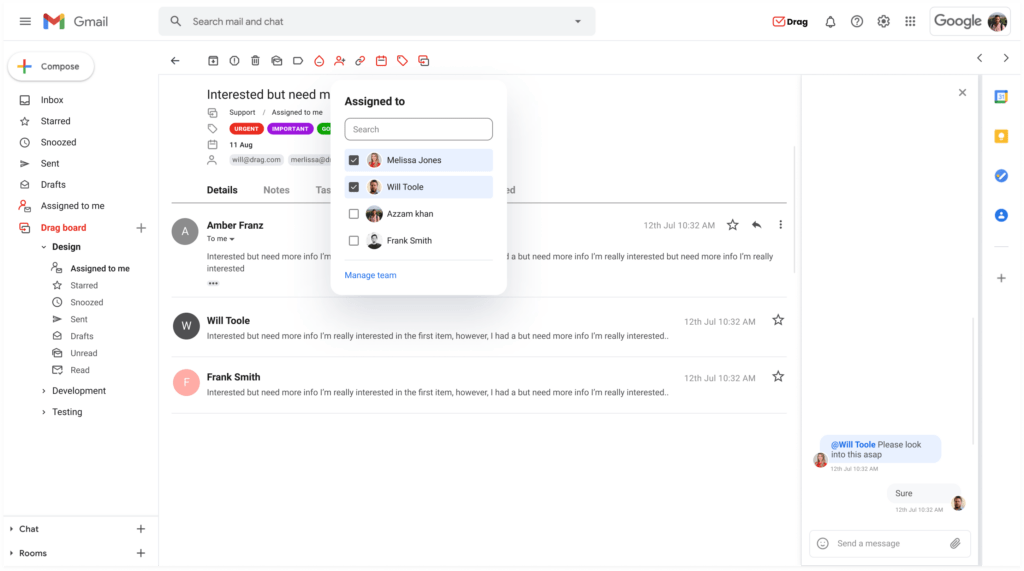 Normalmente, isso significa mensagens, reuniões e encaminhamento de emails. Mas os painéis da Drag têm um sistema integrado para alocar cards de tarefas aos membros da equipe. Torna o seu dia de trabalho muito mais fácil. Você pode simplesmente adicionar pessoas à sua tarefa, determinar prazos e todos podem visualizar.
Normalmente, isso significa mensagens, reuniões e encaminhamento de emails. Mas os painéis da Drag têm um sistema integrado para alocar cards de tarefas aos membros da equipe. Torna o seu dia de trabalho muito mais fácil. Você pode simplesmente adicionar pessoas à sua tarefa, determinar prazos e todos podem visualizar.
3. Relatórios e análise de dados
Ao usar a Drag, você pode monitorar quantas mensagens passaram pela caixa de entrada, quem lidou com mais questões e como as tarefas estão sendo distribuídas. A análise de dados ajuda você a trabalhar em seus próximos empreendimentos, crescer e fazer melhor uso de seu tempo e recursos, investindo em estratégias para alcançar seus KPIs.
Aqui estão todos os recursos adicionais a DragApp traz para sua caixa de entrada compartilhada no Gmail.
4. Modelos e sequências de emails compartilhados
Se sua equipe trabalha com emails no mesmo formato e m fluxo de trabalho repetível, é provável que os membros da equipe usem respostas de email semelhantes com muita frequência. Nesse caso, os modelos de email (respostas padrão) podem economizar muito tempo.
A Drag oferece modelos de email compartilhados, o que significa que você só precisa configurá-los uma vez. Ou atualizá-los uma vez. Assim, sua equipe se mantém sempre no mesmo tom e garante a comunicação consistente.
5. Compartilhamento de arquivos
Se você está constantemente solucionando problemas, como departamentos de TI ou equipes de suporte ao cliente, tudo precisa ser rápido e acessível. É importante ter os arquivos relevantes por perto, para tomar decisões e resolver problemas rápido. Se estiver tudo espalhado por diferentes plataformas, você precisa juntar tudo.
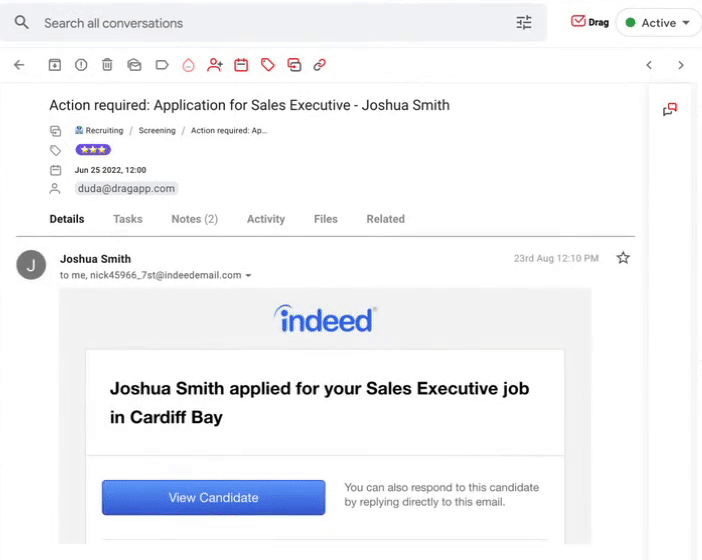 Com a Drag, tudo fica no mesmo lugar: o card da tarefa, com anotações, arquivos e muito mais. Assim, isso ajuda a transmitir as informações para o agente e para outros membros da equipe. A equipe inteira está em sincronia.
Com a Drag, tudo fica no mesmo lugar: o card da tarefa, com anotações, arquivos e muito mais. Assim, isso ajuda a transmitir as informações para o agente e para outros membros da equipe. A equipe inteira está em sincronia.
6. Regras e automações
Se você gerencia uma pequena empresa, você sabe que há muito trabalho a ser feito o tempo todo, tanto que mesmo delegar já ocupa muito do seu tempo e atrapalha o crescimento do negócio.
Você provavelmente já usa filtros do Gmail para automatizar a organização de mensagens. Mas com a Drag você pode fazer muito mais, estabelecendo regras para direcionar emails para painéis Kanban específicos e alocar cards de tarefas aos membros da equipe.
Dessa forma, você não precisa gerenciar cada detalhe de um fluxo de trabalho de suporte para manter tudo funcionando. Você também pode configurar respostas automatizadas para que os clientes saibam que você recebeu a mensagem e a adicionou às suas demandas. sem ter que fazer isso manualmente para cada mensagem que você recebe.
Isso não apenas torna as empresas mais acessíveis, mas também ajuda a economizar tempo. Pode também estabelecer regras que atualizem o remetente sobre o status de sua mensagem automaticamente. Isso reduz, inclusive, a quantidade de emails recebidos, já que clientes tranquilos solicitam menos vezes.
Configurando uma caixa de entrada compartilhada no Gmail com a Drag
Você pode configurar uma ou várias caixas de entrada compartilhadas no Gmail com a Drag em apenas algumas etapas. Depois de você instalar a extensão do Chrome da Chrome Store e conceder as permissões necessárias (eis por que precisamos delas):
- No menu da barra lateral do Gmail, encontre Painéis da Drag e clique no ícone ‘+’ .
- Selecione o tipo de painel que deseja criar: uma caixa de entrada compartilhada no Gmail (para conectar uma conta de email existente) ou grupos do Google (para conectar um grupo do Google existente).
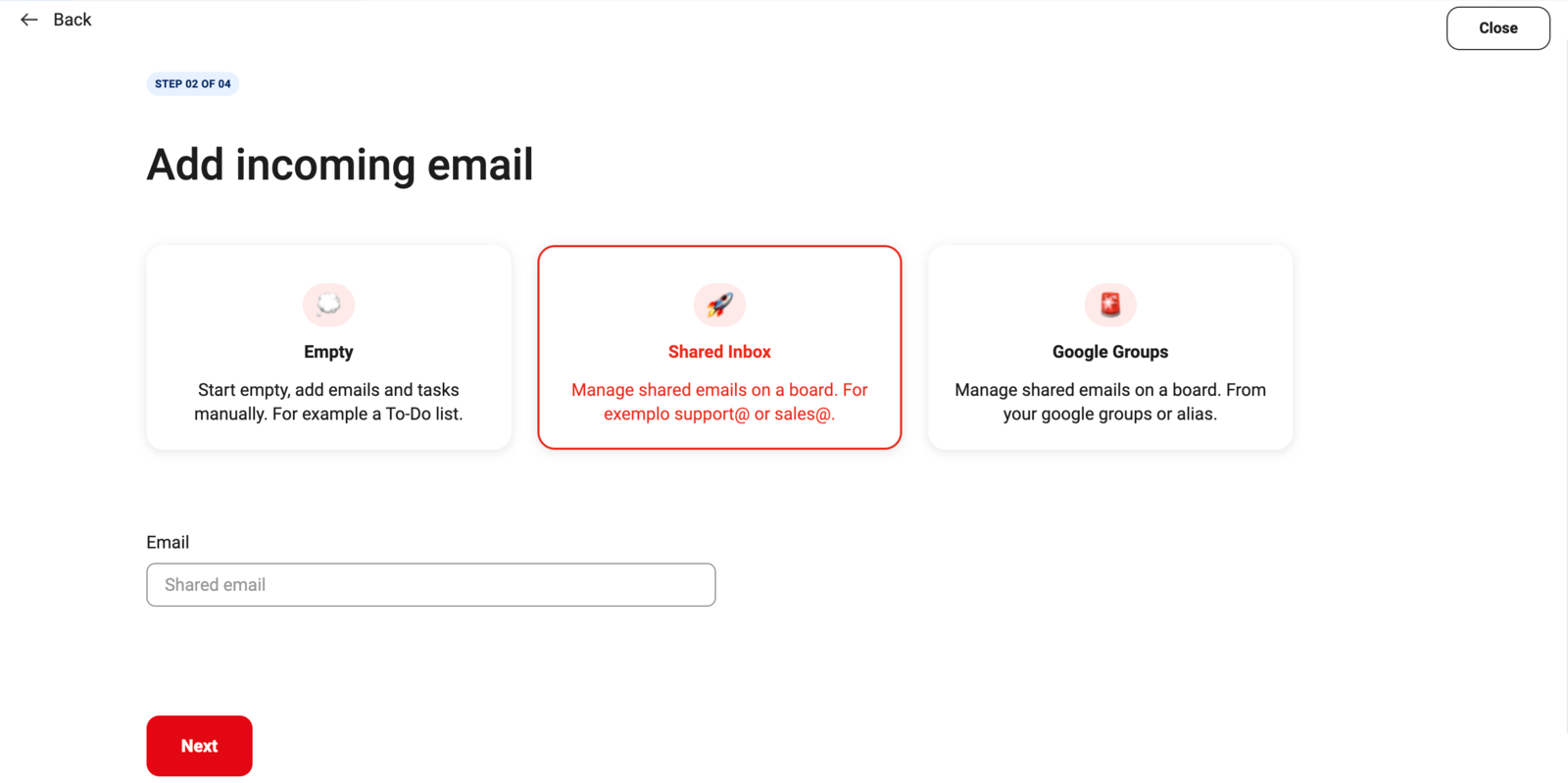
- Digite o endereço de email da caixa de entrada compartilhada e clique em Avançar.
- Convide membros da equipe com quem você deseja compartilhar esse painel.
- Escolha o nome do painel.
- Autentique a conta da caixa de entrada compartilhada.
- Você será redirecionado para o novo painel. O histórico de emails dessa caixa de entrada serão carregados e os emails futuros serão carregados em tempo real na 1ª coluna do painel.
- Personalize seu painel para seu próprio fluxo de trabalho renomeando colunas, adicionando tags compartilhadas ou criando automações e modelos de email, por exemplo.
Aí está tudo pronto para começar! Agora você pode começar a colaborar no Gmail com sua equipe. Você pode encontrar tutoriais sobre como usar a Drag para fluxos de trabalho específicos aqui.
Conclusão
Se você usa uma conta compartilhada no Gmail, sabe como ela é limitada. Portanto, mudar para uma caixa de entrada compartilhada resolve muitos dos problemas da plataforma. Em vez de acesso limitado, falta de privacidade e responsabilidade, você tem uma visão melhor do seu fluxo de trabalho e comunicação.
A DragApp pode ajudar a criar o ambiente ideal para a sua empresa. Para saber mais sobre como funciona, leia a experiência da GetAway Vacations. Interessado em saber em como podemos ajudar? Experimente a Drag!
Transforme o Gmail em seu espaço de trabalho
- Respostas 2.5x mais rápidas
- Menos 20h perdidas no mês por membro da equipe
- 40% mais metas atingidas e times mais felizes